С инструменти, подпомагани от изкуствен интелект като Leonardo.Ai, можеш да премахнеш смущаващи обекти или дори хора от снимки, без да разполагаш с дълбоки познания в редактирането на изображения. Leonardo.Ai не е само безплатен, но и предлага впечатляващи резултати. В това ръководство ще научиш стъпка по стъпка как да редактираш изображенията с програмата. Нека започнем!
Най-важни наблюдения
- Leonardo.Ai е безплатен и изисква само потребителски профил.
- Софтуерът позволява лесното премахване на обекти и генерирането на ново съдържание на изображенията.
- Преди да започнете, уверете се, че вашият компютър разполага с подходяща видеокарта, за да постигнете оптимални резултати.
- Потребителският интерфейс е интуитивен и достъпен, което ви улеснява работата.
Ръководство стъпка по стъпка
1. Регистрация и влизане в профила
Първо трябва да посетите уебсайта на Leonardo.Ai. Отидете на адреса app.leonardo.ai и влезте в профила си. За това ви е необходим валиден Google или Microsoft адрес, за да можете да си създадете профил.
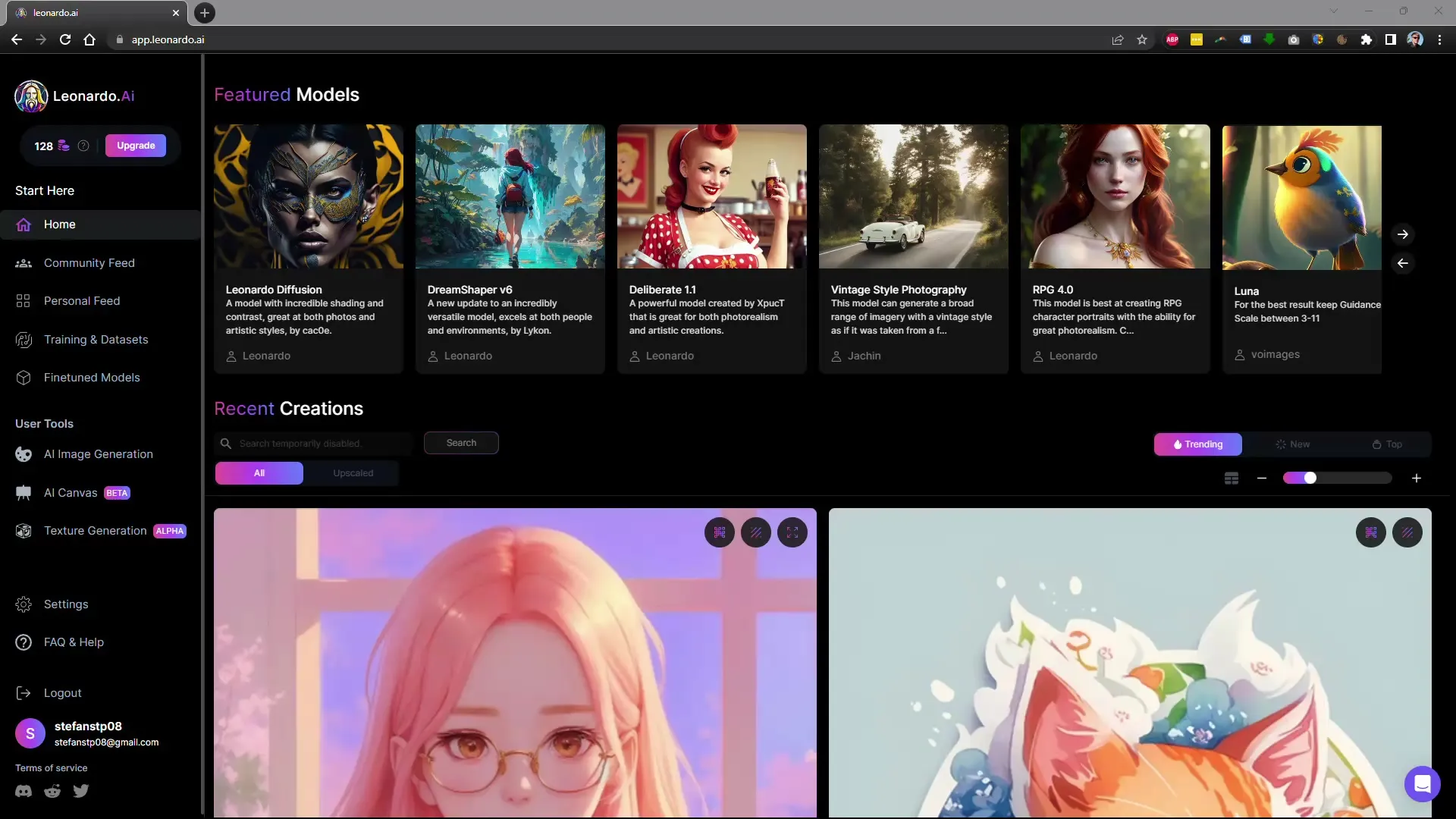
2. Избор на работното пространство
След като успешно влезете в профила си, изберете раздела "AI Canvas". Тук можете да започнете редакцията на вашите изображения. Софтуерът все още е в бета версия, но предоставя удовлетворителна производителност, особено ако разполагате с мощна видеокарта.
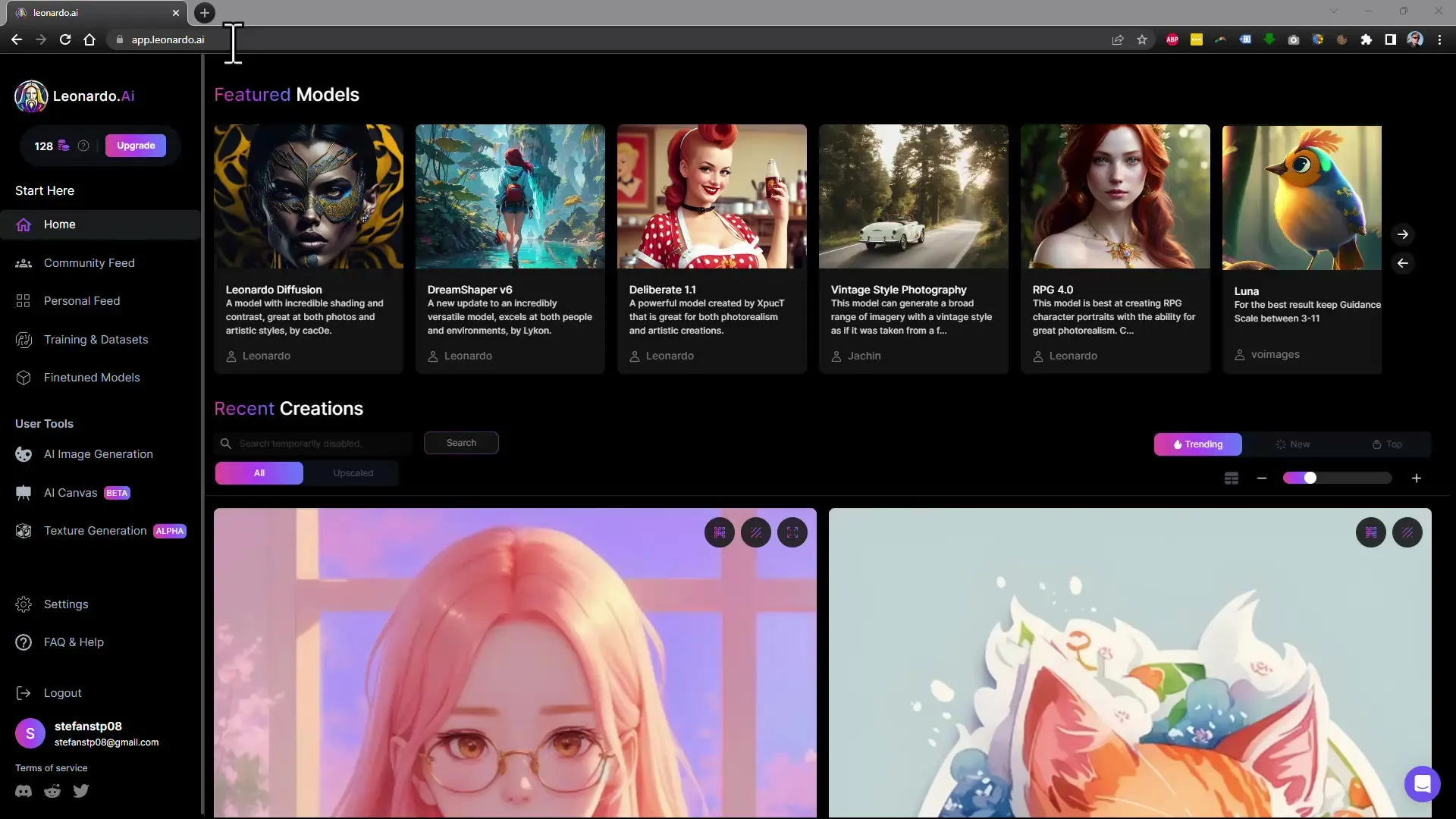
3. Качване на изображение
За да изберете изображение за редакция, кликнете на иконата за изображение в работното пространство и изберете опцията "Качи изображение". Можете да качите изображението директно от компютъра си.
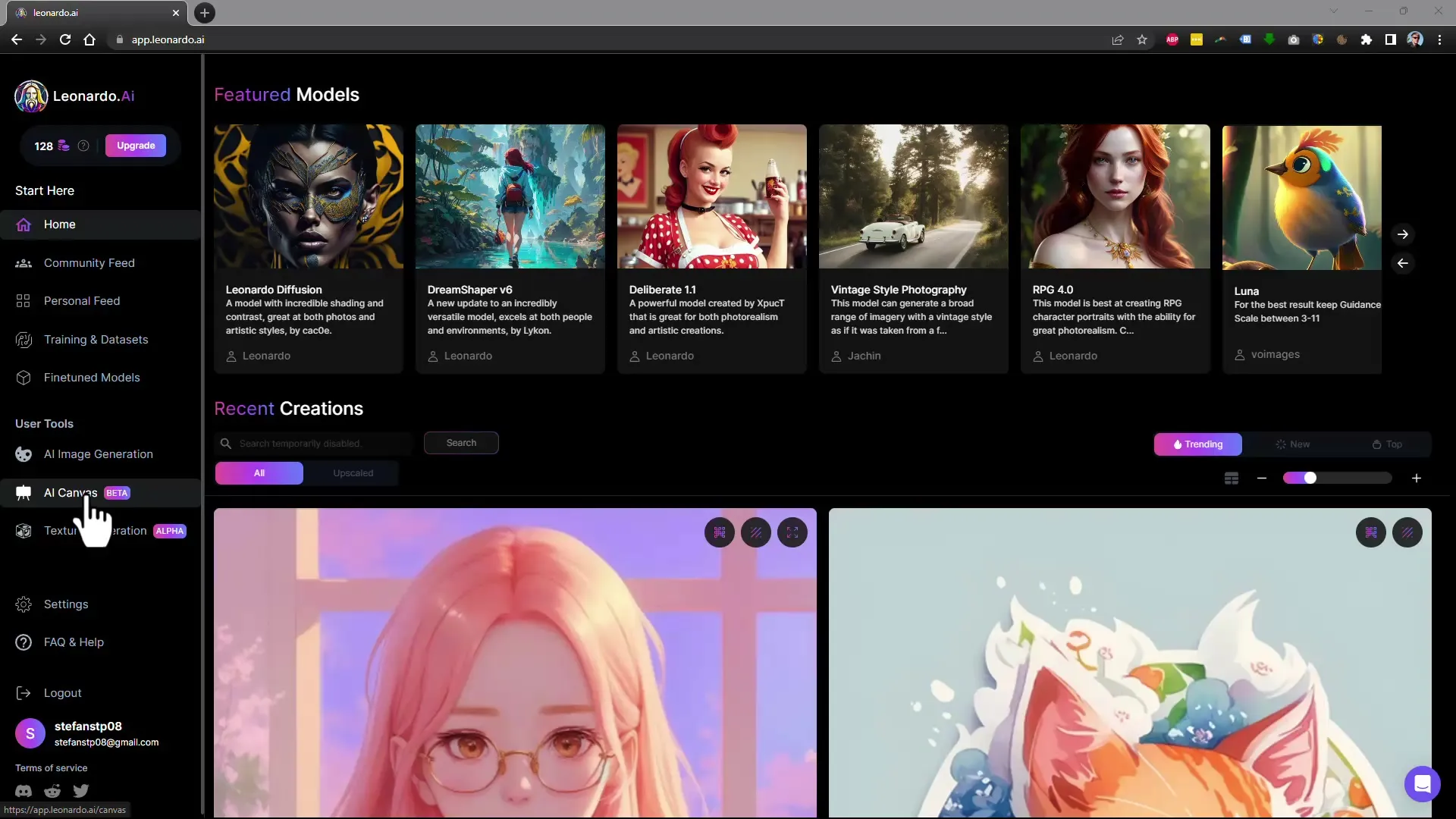
4. Избор на района за редакция
След като изображението бъде качено, трябва да изберете района, от който искате да премахнете обекти или хора. Можете да регулирате ширината и височината на прозореца за редакция, като използвате ластика, за да маркирате частите на изображението, които трябва да бъдат премахнати.
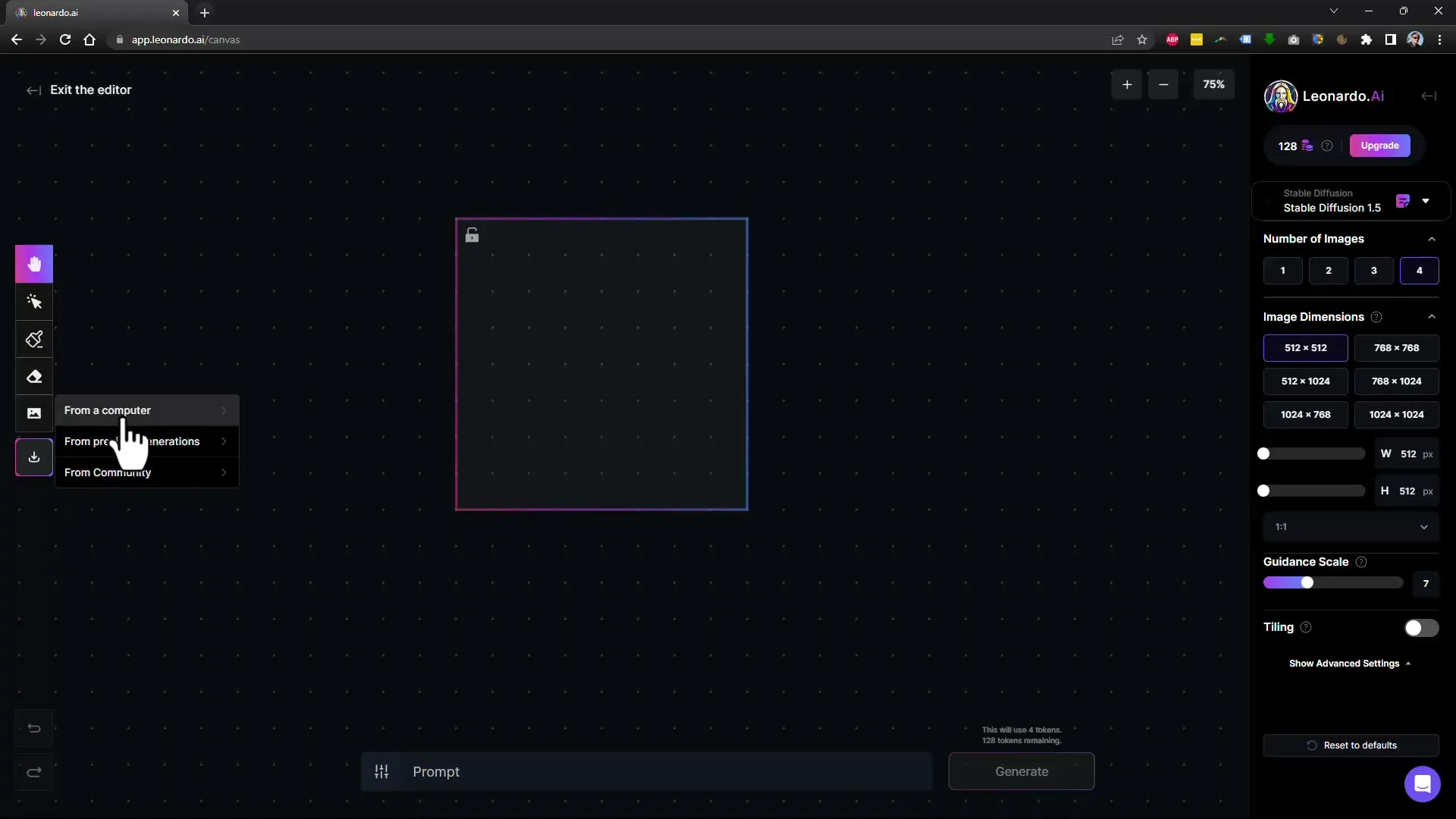
5. Премахване на елементи
Изберете четката и настройте размера преди да покриете желаните области на изображението. Например, ако искате да премахнете двойка влюбени и едно колело, маркирайте съответните части на изображението.
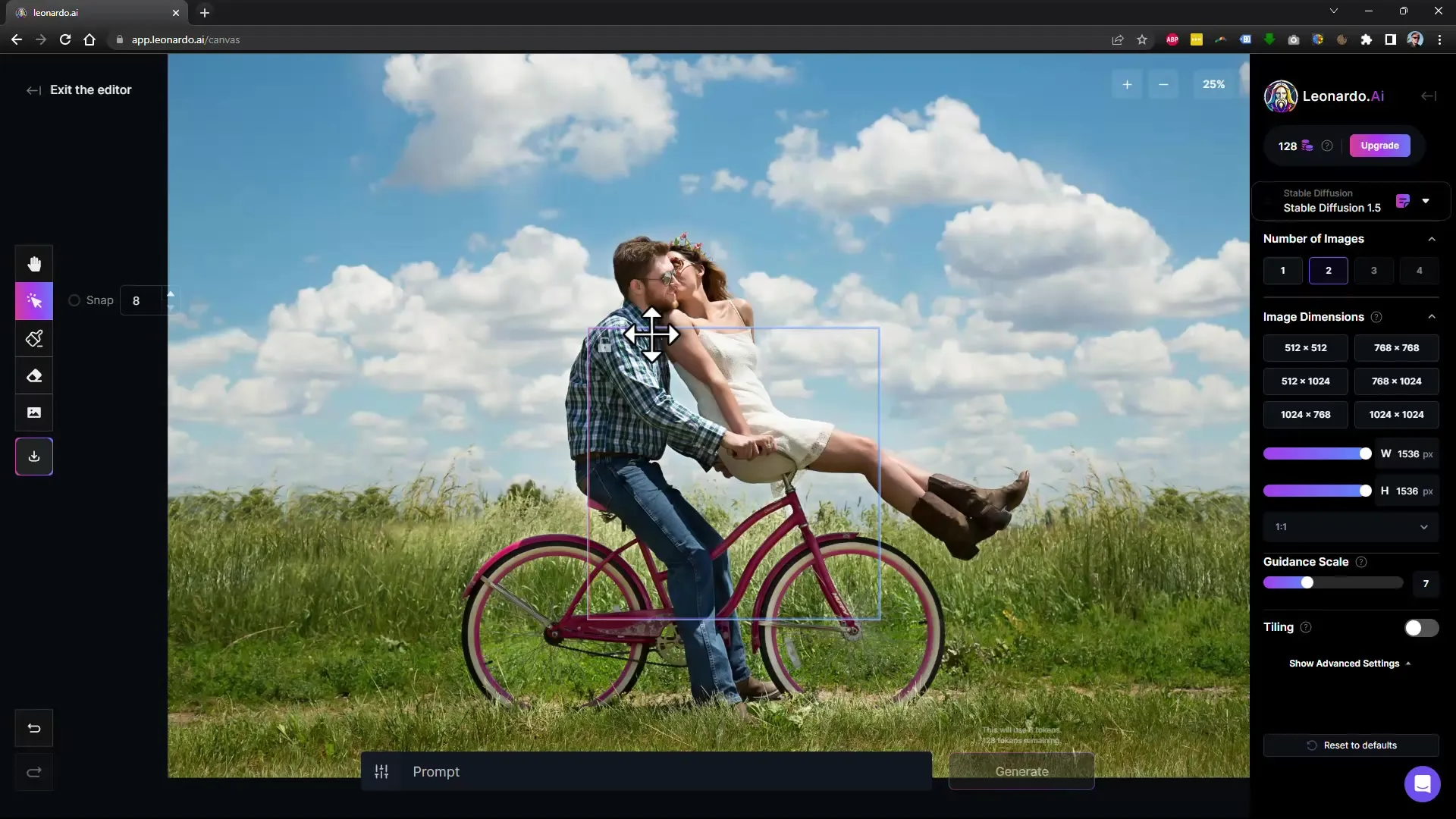
6. Описание на заместващия елемент
След като сте маркирали нежеланите елементи, въведете какво трябва да се появи на това място. Например, можете да въведете "небе" и "трева" и след това да кликнете върху "Действие", за да започне процесът на редакция.
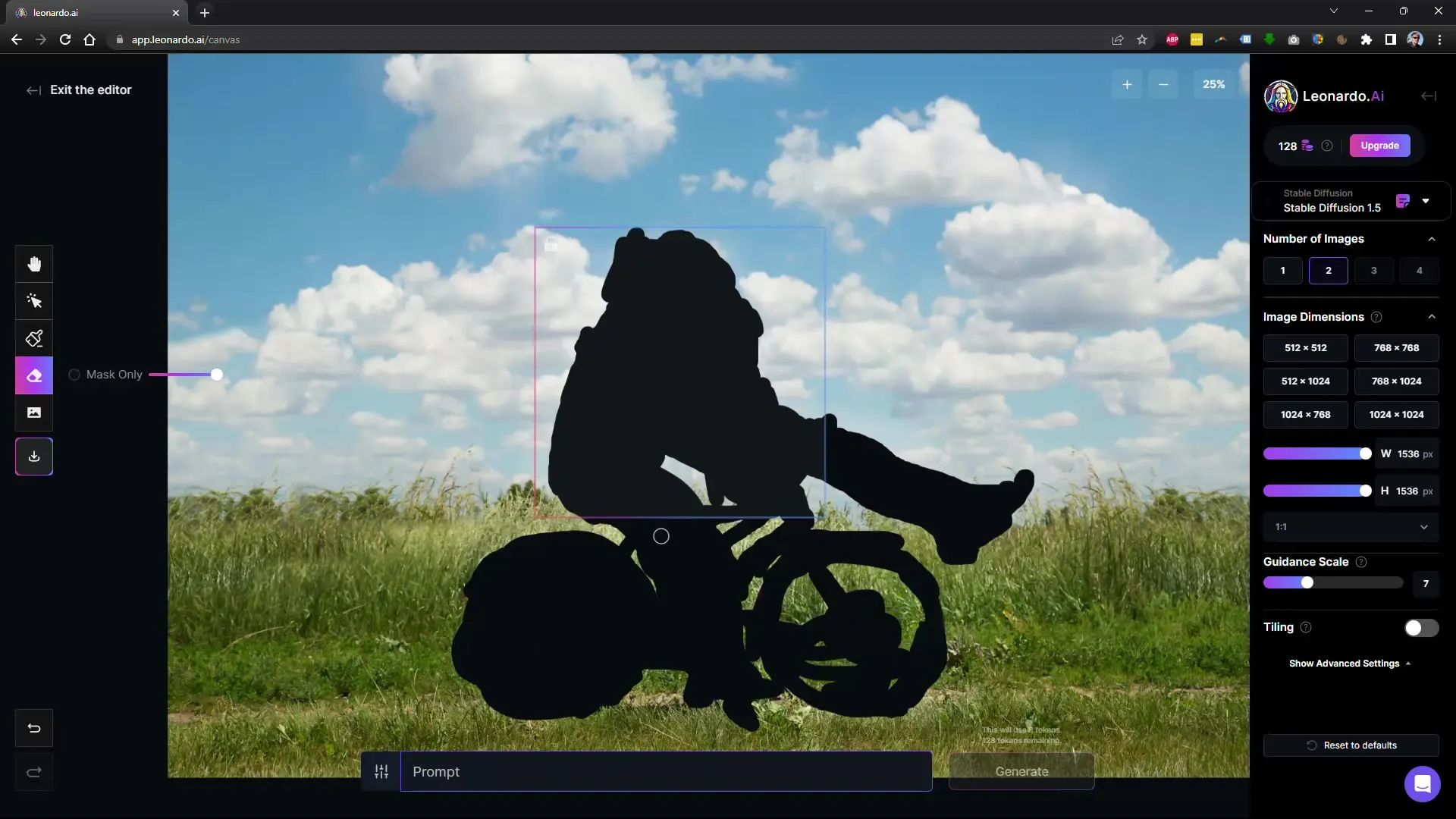
7. Проверка на резултатите
Leonardo.Ai ще редактира маркирания район и ще адаптира изображението подобаващо. Следете генерираните предложения, за да се уверите, че резултатът отговаря на вашите очаквания.
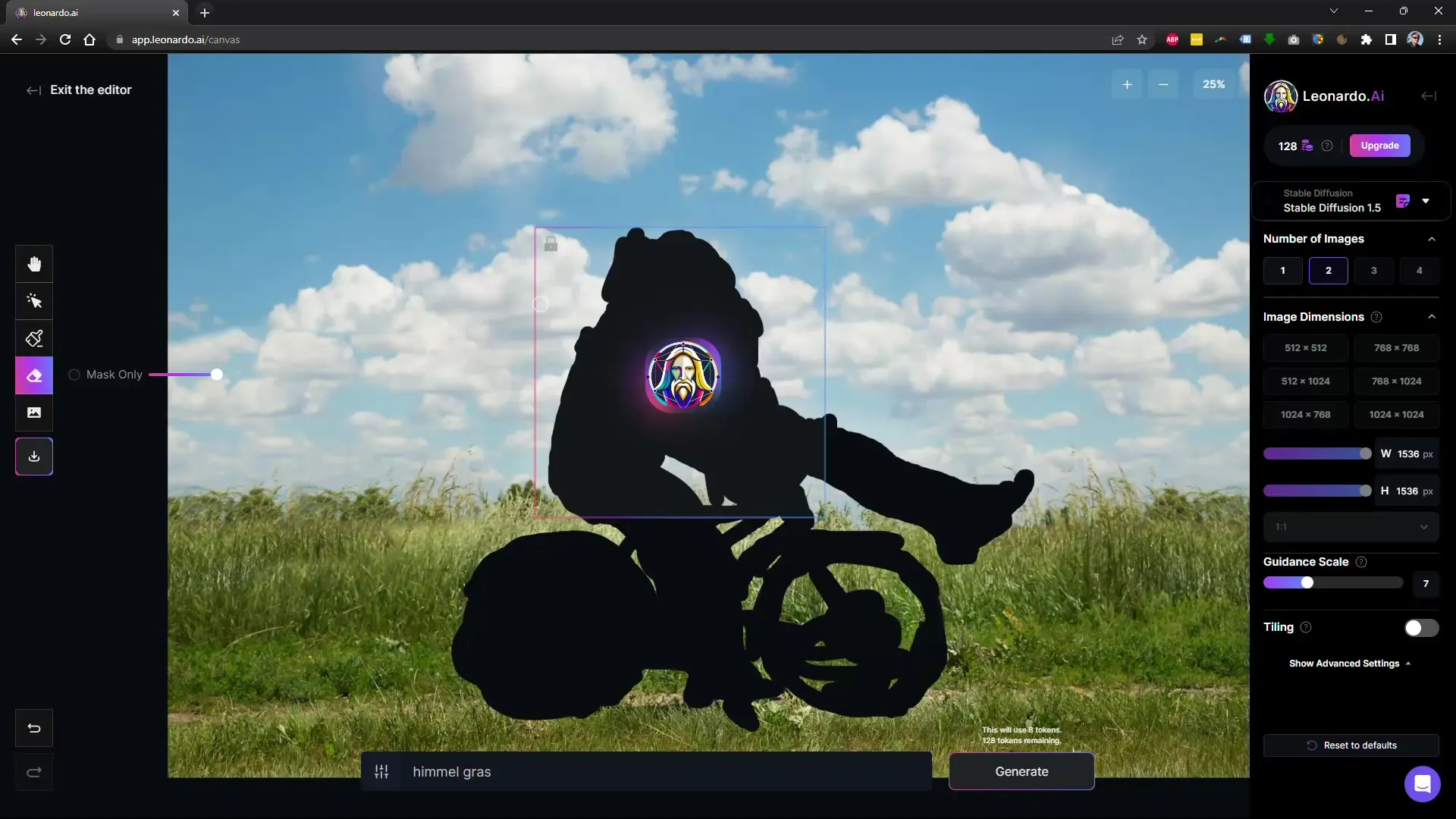
8. Направете настройки
Ако генерираното изображение не отговаря на очакванията ви, можете да направите промени, като промените рамката и използвате отново функциите за редакция.
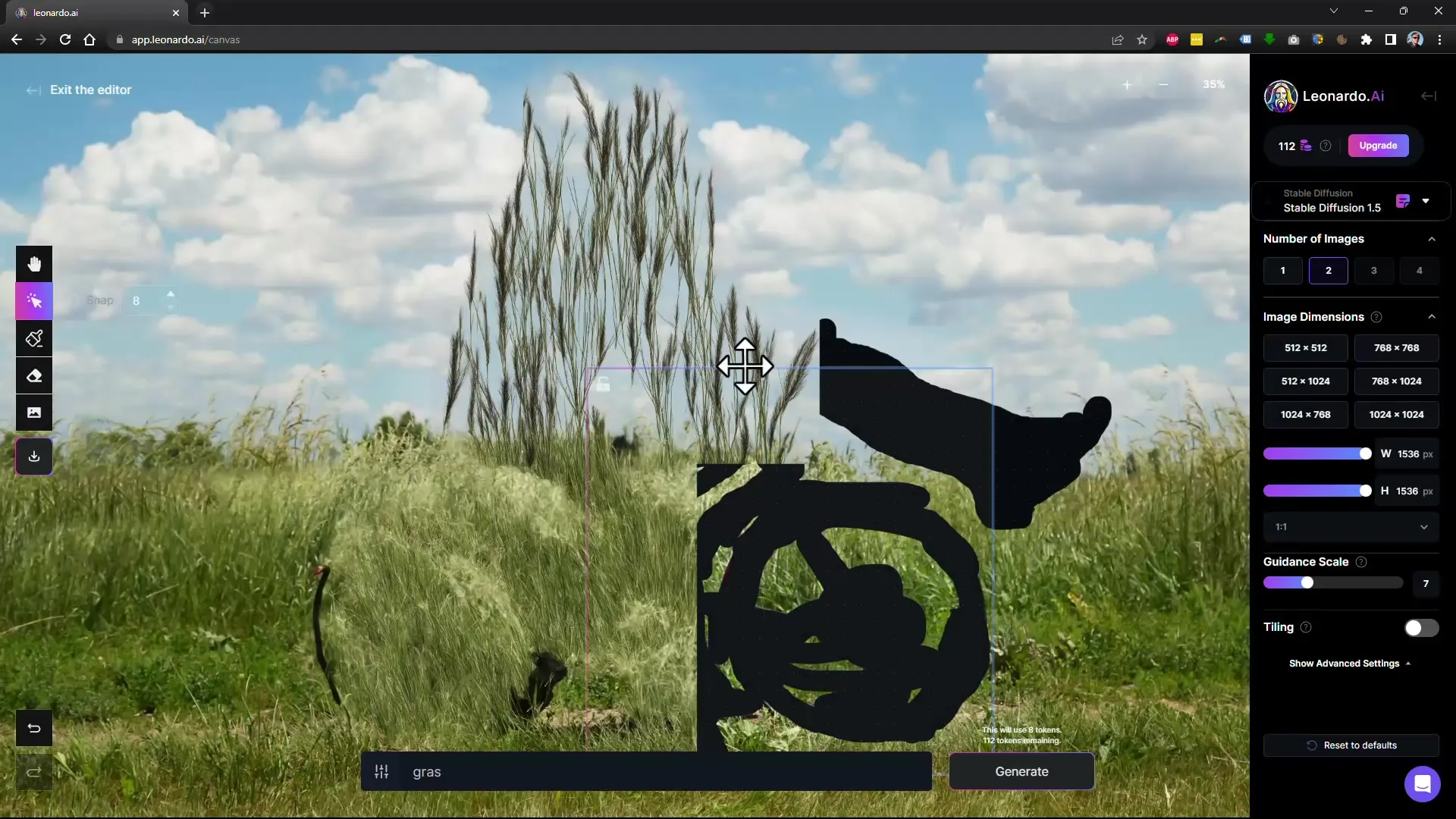
9. Запазване на редактираното изображение
След като сте доволни от резултата, щракнете върху опцията "Изтегляне", за да запазите редактираното изображение.
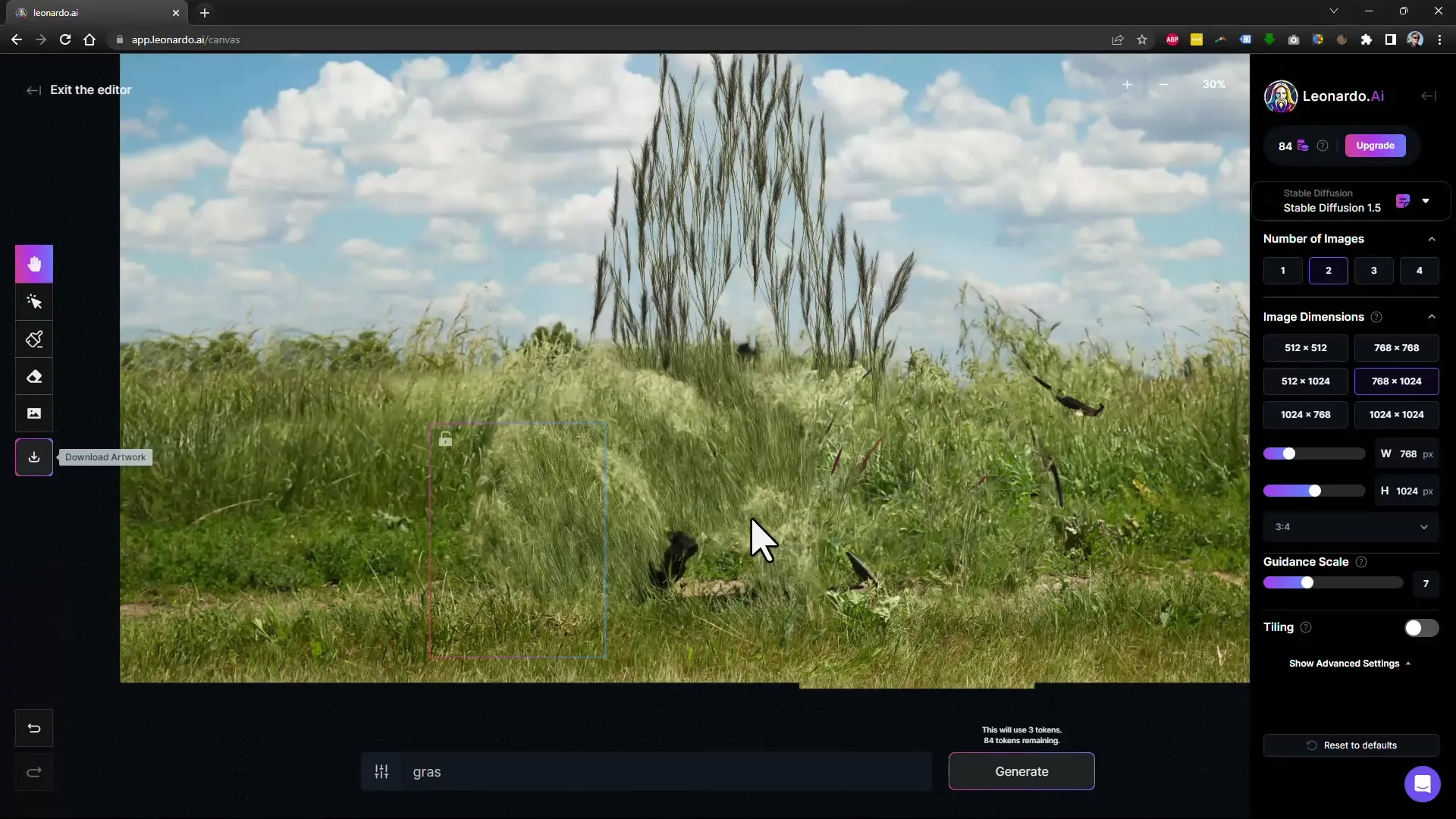
10. Редактиране на нова снимка
Ако искате да редактирате друга снимка, върнете се към „AI Canvas“ и качете нова. Повторете гореспоменатите стъпки, за да премахнете отново нежелани елементи.
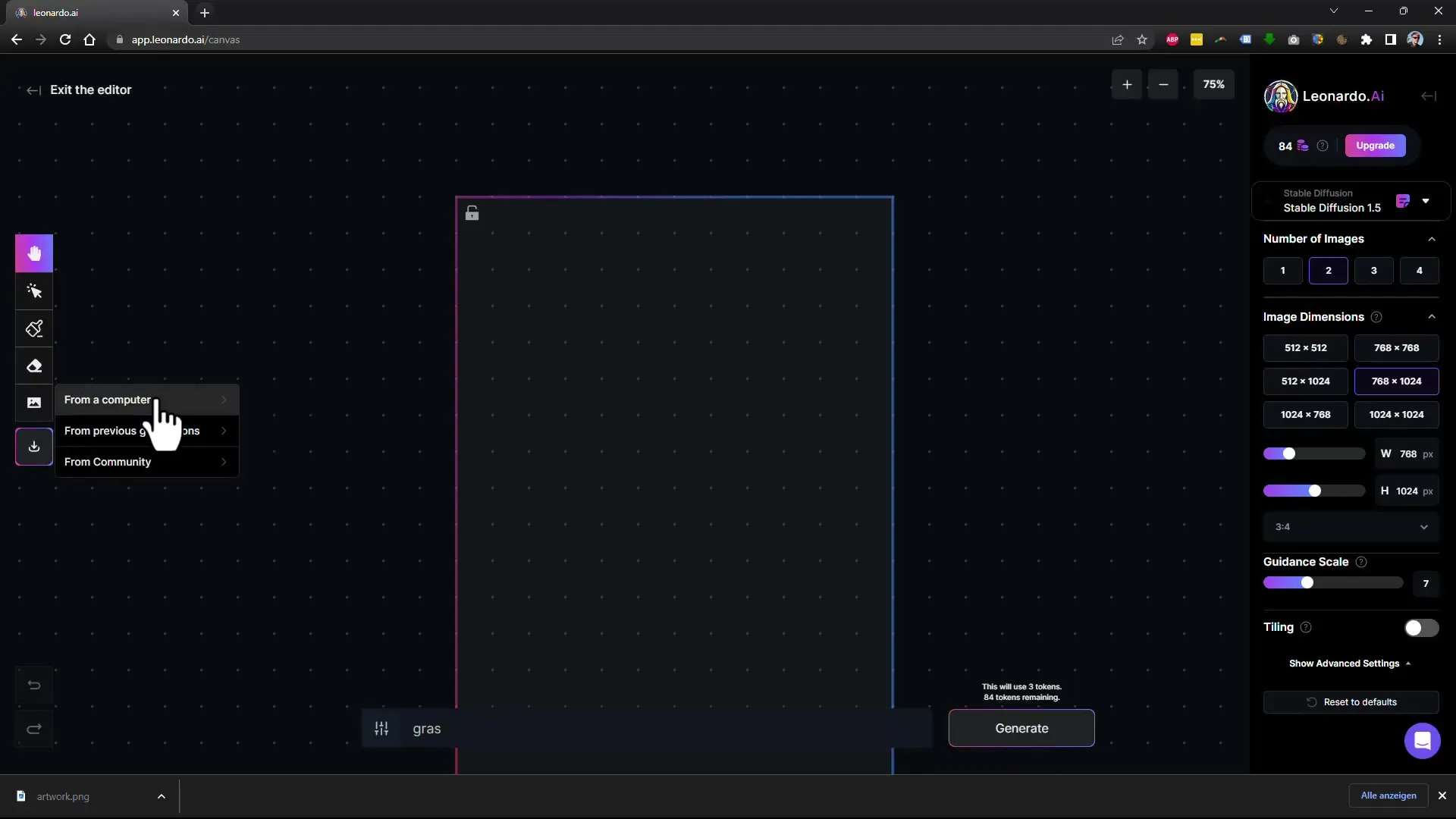
11. Редактиране на по-сложни сцени
За по-сложни изображения, на които искате да премахнете повече обекти или хора, ви препоръчваме да работите по отделни зони една по една. Започнете с най-голямата зона и продължавайте с по-малките детайли след това.
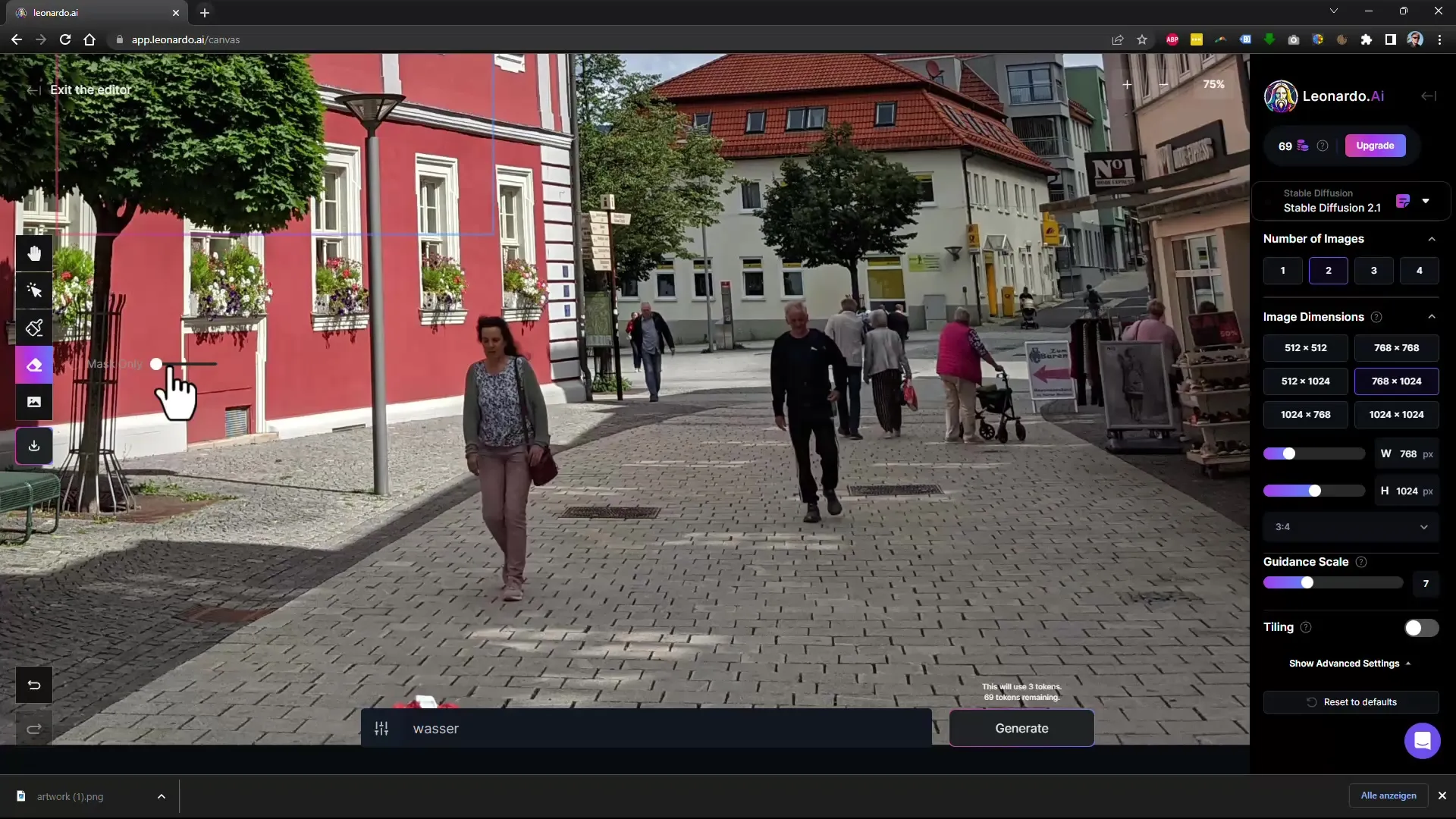
12. Експериментиране с настройките
Leonardo.Ai предлага различни модели, с които можете да тествате кой е най-подходящ за вашите снимки. Изпробвайте различни настройки, за да постигнете желания резултат.
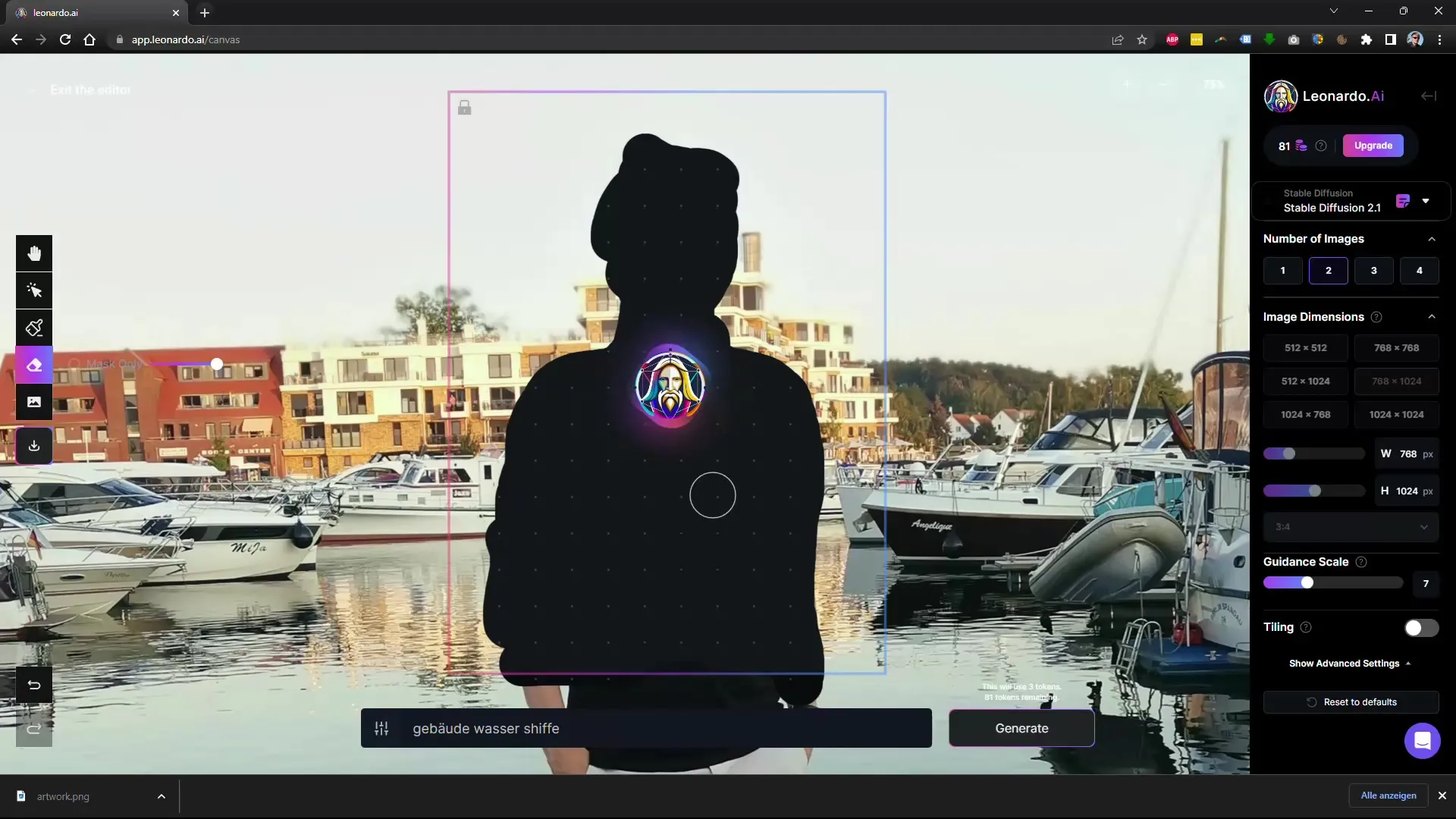
Обобщение
В това ръководство научихте как да премахнете нежелани обекти и хора от изображения с Leonardo.Ai. Стъпките са лесни, а софтуерът е лесен за използване. С малко упражнение бързо ще постигнете впечатляващи резултати.
Често задавани въпроси
Какво е Leonardo.Ai?Leonardo.Ai е безплатен инструмент за редактиране на изображения с изкуствен интелект, който позволява премахването на обекти и хора от снимки.
Имам ли нужда от специални умения, за да използвам Leonardo.Ai?Не, Leonardo.Ai е лесен за използване и не изисква специални познания в редактирането на изображения.
Работи ли Leonardo.Ai на всеки компютър?Оптимални резултати ще постигнете с добра графична карта, но софтуерът трябва да работи и на средни компютри.
Трябва ли да плащам за Leonardo.Ai?Използването на Leonardo.Ai е безплатно, но има платени модели, които предлагат допълнителни функции.
Как да запазя редактирана снимка?Можете да запазите редактираната снимка, като кликнете върху опцията за изтегляне в потребителския интерфейс.


